Importar secuencias de imágenes a DaVinci Resolve puede potenciar mucho tus proyectos de video. Es una forma fantástica de integrar gráficos y animaciones en alta calidad. No importa si trabajas en animaciones o presentaciones de diapositivas, una secuencia JPG es esencial.
DaVinci Resolve te ofrece una poderosa herramienta para editar videos. Es compatible con varios formatos de imagen. Si bien importar secuencias de imágenes puede parecer complicado, es más sencillo de lo que crees.
En esta guía, te explicamos el proceso paso a paso y cómo hacerlo utilizando Filmora, otro popular programa de edición de video. Adentrémonos y aprendamos a dominar estas habilidades esenciales.
En este artículo
Parte 1. ¿Qué es una secuencia de imágenes?
Una secuencia de imágenes es una colección de imágenes reproducidas consecutivamente para producir una animación. Cada una de las imágenes representa un único fotograma. Vistas rápidamente, una tras otra, dan la impresión de movimiento.
En las películas de lapso de tiempo, los efectos visuales y las animaciones este método se emplea con frecuencia. Una excelente forma de mejorar tus proyectos con efectos visuales y animaciones complejas. El uso de estructuras individuales te permite alcanzar un gran control y precisión.
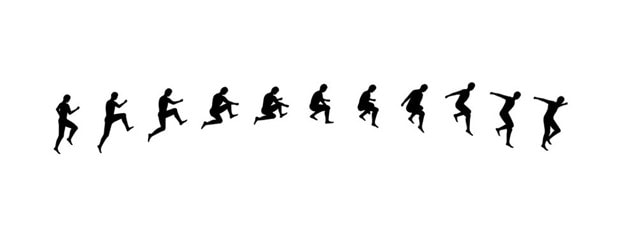
DaVinci Resolve es compatible con varios formatos de imagen, como JPG, JPEG, TIFF y EXR. Gracias a esta versatilidad, resulta más sencillo trabajar en diversos proyectos. El dominio de las secuencias de imágenes puede mejorar mucho tu video.
Procedamos a preparar el video a partir de secuencias de imágenes JPG para su publicación.
Parte 2. Cómo preparar tu secuencia de imágenes para la importación
Antes de importar tu secuencia de imágenes, asegúrate de que todas las imágenes estén correctamente nombradas y numeradas. Asignar un nombre de forma coherente ayuda a DaVinci Resolve a reconocerlas como una secuencia. Por ejemplo, denomina a tus archivos "imagen001.JPG", "imagen002.JPG", etc.
Asegúrate de que todas las imágenes cumplen la resolución y la relación de aspecto exactas. Esta mayor uniformidad evita problemas durante la importación y la reproducción. Guarda todas tus fotos en una sola carpeta para organizarlas mejor.
Pasemos ahora al proceso paso a paso de importación de tu secuencia de imágenes a DaVinci Resolve.
El editor de vídeo potente y fácil que estás buscando. ¡Descarga ahora y disfruta de miles de efectos, filtros y máscaras gratis!

Parte 3. Cómo importar secuencias de imágenes en DaVinci Resolve
Importar una secuencia de imágenes es muy fácil. Simplemente sigue estas sencillas instrucciones para añadir tu secuencia JPG a tu proyecto.
Paso 1. Abre "DaVinci Resolve"
Para empezar, inicia DaVinci Resolve en tu computadora.
Paso 2. Crea un nuevo proyecto
Haz clic en "Nuevo Proyecto" y dale un nombre a tu proyecto. Haz clic en la opción "Crear" para continuar.
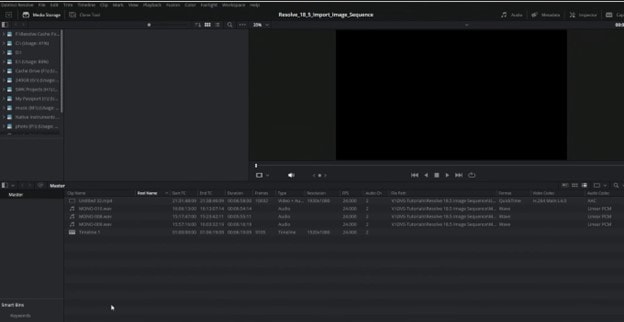
Paso 3. Accede a la página "Multimedia"
Haz clic en la pestaña "Multimedia", en la parte inferior de la pantalla, para abrir el espacio de trabajo.
Paso 4. Navega hasta tu carpeta de secuencias de imágenes
Utiliza el explorador de archivos de la izquierda para localizar tu carpeta de secuencias de imágenes.
Paso 5. Selecciona la primera imagen
Haz clic en la primera imagen de la secuencia. DaVinci Resolve detectará automáticamente el resto de la secuencia.
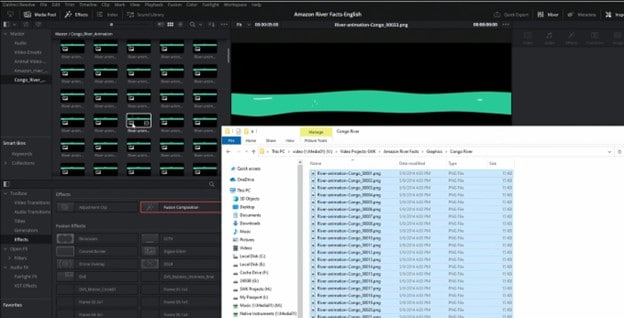
Paso 6. Selecciona la casilla "Secuencia de imágenes"
Asegúrate de que la casilla "Secuencia de imágenes" esté seleccionada. De este modo se indica a DaVinci Resolve que importe las imágenes como una secuencia en lugar de como archivos individuales.
Paso 7. Importa la secuencia
Arrastra la secuencia seleccionada en "Multimedia". Tu secuencia de imágenes estará lista para ser editada.
Una vez importada tu secuencia, puedes empezar a editarla e integrarla en tu proyecto. Continuemos aprendiendo a importar imágenes individualmente.
Parte 4. Cómo importar imágenes individualmente desde DaVinci Resolve
También puedes importar imágenes una por una, en lugar de hacerlo ordenadamente. Con esta estrategia tendrás más control sobre cada fotograma.
Paso 1. Abre la sección "Multimedia"
Haz clic en la pestaña "Multimedia", en la parte inferior de la pantalla. De este modo se abrirá la ventana "Multimedia", en la que podrás gestionar todos tus archivos.
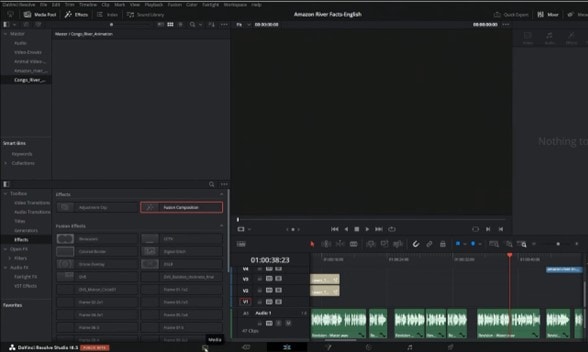
Paso 2. Accede a tu carpeta de imágenes
Utiliza el explorador de archivos de la izquierda para localizar la carpeta donde se encuentran tus imágenes. Asegúrate de que todas las fotos estén organizadas y listas para la importación.
Paso 3. Selecciona tus secuencias de imágenes JPG
Pulsa la tecla "Ctrl" y haz clic en cada imagen que quieras importar. Esto te permite seleccionar varias fotos a la vez.
Paso 4. Arrastra a la reserva "Multimedia"
Arrastra las imágenes seleccionadas al archivo "Multimedia". Estos se importarán como archivos individuales, no como una secuencia.
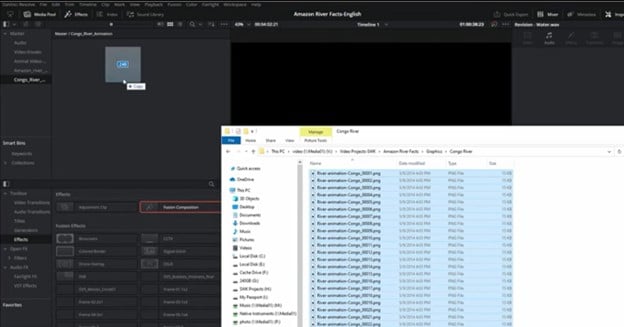
Paso 5. Organizar en la línea de tiempo
Arrastra cada imagen desde el archivo multimedia a la línea de tiempo. Puedes colocarlas y editarlas individualmente, lo que te proporciona un control preciso.
Después de aprender a importar, examinemos a qué se deben los problemas para importar secuencias de imágenes.
Parte 5. ¿Por qué no puedo importar secuencias de imágenes en DaVinci Resolve?
En ocasiones, DaVinci Resolve puede causar problemas al importar secuencias de imágenes. Existen numerosos motivos típicos que lo explican.
- Nombres incorrectos de archivos
Uno de los problemas más frecuentes son los nombres incorrectos de las Imágenes. Asegúrate de que los números de tus archivos son consecutivos, como "imagen001.JPG", "imagen002.JPG", etc. Si los números son inexactos o faltan, pueden confundir al programa.
- Resoluciones mezcladas
El formato y la resolución de cada imagen de tu conjunto deberán ser los mismos. Es posible que se produzcan errores de importación debido a resoluciones mezcladas. Antes de importar, revisa dos veces tus fotos para asegurarte de que son coherentes.
- Formatos no compatibles
Asegúrate de que tus fotos se encuentran en uno de los tipos de archivo JPG, JPEG, TIFF o EXR. Los formatos no compatibles no reconocerán la secuencia.
- Archivos dañados
Si alguno de tus archivos está dañado, es posible que no puedas importar la secuencia completa. Comprueba si las imágenes están dañadas y si es necesario, sustitúyelas.
Así podrás importar eficazmente tus secuencias de imágenes y solucionar problemas. Como complemento, examinemos ahora cómo importar secuencias de imágenes en Filmora.
Parte 6. Excelente alternativa: Importa secuencias de imágenes en Filmora sin DaVinci Resolve
Wondershare Filmora es otra herramienta popular para editar videos que destaca por su sencillez y facilidad de uso. Es excelente tanto para principiantes como para profesionales. La importación de una secuencia de imágenes en Filmora es sencilla. Es capaz de mejorar tus proyectos de video con animaciones fluidas.
Filmora es compatible con varios formatos de imagen, lo que lo hace versátil para distintos proyectos. No importa si deseas crear un video en lapso de tiempo o una animación, el proceso es fácil.
- Detección automática: Identifica automáticamente las secuencias de imágenes al importarlas, agilizando el proceso.
- Configuración personalizada: Ajusta la frecuencia de imagen y otros parámetros para adaptar la salida de video a tus necesidades específicas.
- Compatible con múltiples formatos: Compatible con formatos de salida de video populares como MP4, MOV, AVI, etc., lo que permite una mayor flexibilidad en la creación de contenidos.
Convierte fácilmente una serie de imágenes fijas en un clip de video unificado.

A continuación te explicamos cómo puedes importar una secuencia de imágenes JPG en Filmora.
Guía paso a paso para importar y crear secuencias de imágenes en video
Guía en video sobre el uso de la secuencia de imágenes a video en Filmora
Desglosemos el video tutorial con pasos detallados.
Paso 1. Descarga y abre Filmora
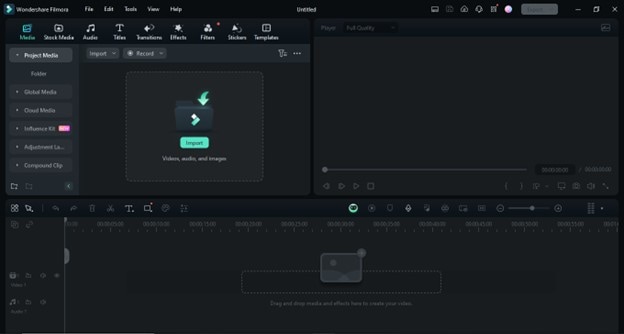
Descarga Filmora haciendo clic en los botones de abajo. A continuación, inicia Filmora y crea un nuevo proyecto. Asegúrate de que tu software esté actualizado para obtener el mejor rendimiento.
Paso 2. Importa tus imágenes
Haz clic en el botón "Importar" y navega hasta tu carpeta de imágenes. Selecciona la primera imagen de tu secuencia y marca la casilla "Secuencia de imágenes".
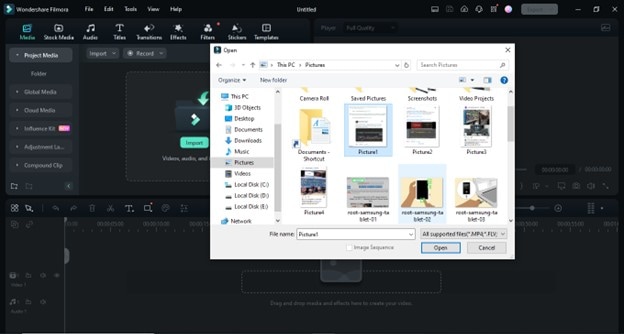
Paso 3. Ajusta la velocidad de fotogramas
Haz clic con el botón derecho en la secuencia importada y selecciona "Propiedades". Si es necesario, ajusta la velocidad de fotogramas para que se adapte a la configuración de tu proyecto.
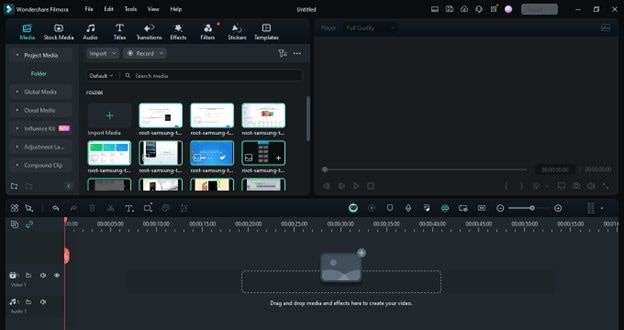
Paso 4. Añadir a la línea de tiempo
Arrastra la secuencia importada a la línea de tiempo. Ordena la secuencia según sea necesario para tu proyecto.
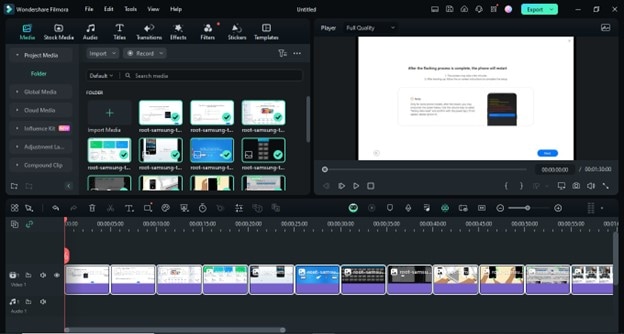
Paso 5. Edita y mejora
Mejora tu video con efectos, transiciones y pistas de audio. Utiliza las herramientas de Filmora para personalizar tu proyecto.
Paso 6. Exporta tu video
Cuando estés satisfecho con tus modificaciones, haz clic en el botón "Exportar". A continuación, elige el formato que desees y guarda el video.
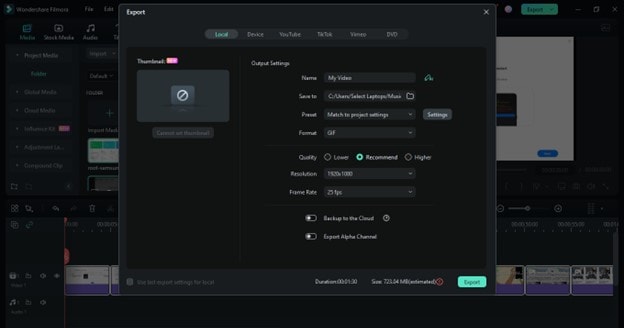
Con Filmora, crearás fácilmente videos de calidad profesional con secuencias de imágenes. A continuación, explicaremos por qué importar secuencias de imágenes puede ser tan beneficioso.
Parte 7. ¿Para qué sirve importar secuencias de imágenes a un editor de video?
La importación de secuencias de imágenes puede ser increíblemente útil en varios escenarios. Esta técnica se utiliza a menudo en la producción profesional de video.
1. Animaciones
Hacer animaciones es una práctica cotidiana. Añade secuencias de imágenes para dar vida a tus animaciones dibujadas a mano o generadas por computadoras. Todos los fotogramas forman parte de un movimiento fluido y uniforme.
2. Videos en lapso de tiempo
Las secuencias de imágenes son perfectas para los videos en lapso de tiempo. La importación de imágenes como una secuencia te permite mostrar los cambios de forma dinámica. Es una forma estupenda de comprimir horas, días o meses en un video corto.
3. Efectos visuales
La importación de secuencias de imágenes permite un control preciso de los efectos visuales. Es posible integrar efectos precisos fotograma a fotograma, algo esencial en la producción profesional de películas y videos.
4. Proyectos en Stop-motion
La animación stop-motion se basa en gran medida en secuencias de imágenes. Al capturar cada fotograma individualmente, puedes crear animaciones complejas. Importar estos fotogramas como una secuencia simplifica el proceso de edición.
5. Presentaciones de alta calidad
Si deseas crear una presentación de diapositivas, la importación de imágenes como una secuencia puede darle un toque profesional. Cada imagen transiciona suavemente a la siguiente, creando una historia visual unificada.
Utilizar secuencias de imágenes puede mejorar significativamente tus proyectos de video. Ofrecen una precisión y fluidez que no pueden ofrecer las imágenes individuales o los videoclips. Pasemos a las preguntas frecuentes sobre la importación de secuencias en DaVinci Resolve.
Conclusión
Añadir secuencias de imágenes a tus proyectos de video en DaVinci Resolve puede marcar una gran diferencia. Es un método eficaz para producir efectos visuales, películas en lapso de tiempo y animaciones.
Si sigues los pasos correctos, es fácil de dominar. Este procedimiento es el mismo tanto si utilizas Filmora como DaVinci Resolve.
Si sigues esta guía, podrás hacer realidad tus visiones creativas de forma rápida y precisa, ¡divirtiéndote mientras lo haces!




